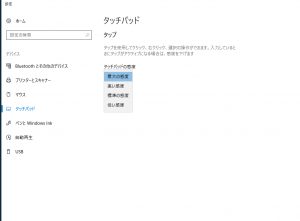パソコンの動きがおかしい時は電源ユニットの寿命から疑う
パソコン電源ユニットの寿命が近い症状について
- パソコンの電源ボタンを押しても起動しない時がある
- Windows(OS)の起動中にフリーズ、電源が切れる
- 複数台つないでいるHDD/SSDの中で認識しないものがある
- USB機器などをつないだ時にフリーズ、動きがおかしくなる
- スタンバイ・休止状態から戻るのに失敗する
- カラカラ聞こえる(電源ユニットのファン)

電源ユニットかどうかの判断について
パソコンの電源ボタンを押しても起動しない
はじめにパソコンのケースをあけマザーボードの電源が供給されているランプを確認してください。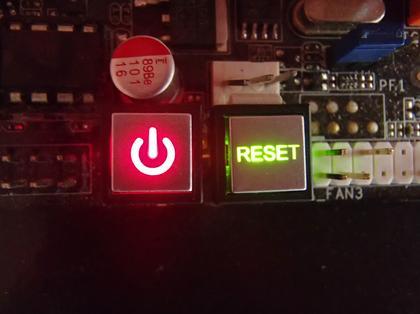
電気の供給不足
電源ケーブルはどこに刺さっていますか? 電源タップなどタコ足配線になっている場合は、一度他のケーブルを抜くか壁のコンセントに直接挿してみましょう。 電源ケーブルの不良の可能性もありますので、予備がアレば試してください。
電源ユニットとマザーボードをつなぐケーブルを再確認
電源ユニットから出ている電源ケーブルがきちんとマザーボードにささっているか確認してください。念の為、一度抜いて挿し直すのもありです。
部屋が寒い
部屋の温度が低いと電源ユニットのコンデンサの性能が低下古い原因で起動しないことがあり、部屋を温めてからだと電源が入る場合があります。
この場合は、電源ユニットの寿命は近い、もしくは、今のパソコン・パーツの構成では電力不足と判断できます。
Windows(OS)の起動中にフリーズ、電源が切れる
起動中、もしくは起動後に電源が切れる
電源ユニットが故障してる可能性が高いです。
他に考えられるのはマザーボードの不良です。 一時的に通電していても、ある一定の電気量になるとショートして電源が落ちます。
勝手に再起動を繰り返す
これも電源ユニットが故障してる可能性が高いです。
マザーボード、ハードディスク、メモリが不良の可能性も少しあります。 ハードディスクやメモリを最小限の数に減らしてみましょう。 ※メモリが数枚刺さっている場合は1枚だけにする、ハードディスクはOSが入っているものだけにする。
特に高性能のグラフィックボードは電気量をたくさん使うので、オンボードのグラフィック機能があれば外してみてください。
電力不足ならこれで解消しますが、元の構成にしたい場合は今の電源ユニットよりも大きい容量のものに交換が必要です。
USBなどでつないでいるものを全て外す
キーボードやマウスなどでが原因で起こる場合もあるので全て外してみて下さい。 特にキーボードにUSBハブなどの標準以外の機能があると原因になる可能性があります。
複数台つないでいるHDD/SSDの中で認識しないものがある
認識させたいHDD/SSDだけをつなぐ
認識しなかったHDD/SSDだけをつないでください。
OSの入っていないHDD/SSDの場合はBIOSでチェックできます。
電源ケーブルを差し替える
BIOSでも認識しなかった場合、必要なパーツだけの構成にした状態で今まで認識していたHDD/SSDにつないでいた電源ケーブルとSATAケーブルをつないでみてください。 大体はこれで認識するはずです。
それでも、認識しない場合はHDD/SSDの故障の可能性が高いです。 認識した場合は電源ユニットの寿命か電源ユニットの容量不足なので交換が必要です。
USB機器などをつないだ時にフリーズ、動きがおかしくなる
つなぐ機器にもよりますが、パソコン本体から電源を供給しているものであれば電源ユニットの寿命か電源ユニットの容量不足なので交換が必要です。 2.5インチ外付けハードディスクなどデータのデータを保存する媒体の場合は、つないだものが原因でハードウェアの認識やデータの読み込みの不具合が起きている可能があります。スタンバイ・休止状態から戻るのに失敗する
復帰には電力を多く使うため、電源ユニットがへたっていると復帰できなくなります。 Windowsのシステム不良や各機器のドライバーの可能性もあるので、このパターンの判断は少しむずかしいです。カラカラ聞こえる(電源ユニットのファン)
これは明らかに電源ユニットの交換時期です。 今は動いていても放熱がうまく行かず壊れます。上記以外の症状の場合
電源ユニット以外の調査が必要です。 電源ユニットが原因じゃない場合のWindowsが起動しない原因の特定は、- HDD/SSD
- グラフィックボード
- マザーボード
- メモリ
電源ユニットの選び方
サイズ
大きさの違う電源ユニットが存在します。 パソコンケースの大きさに合わせた電源ユニットを選びましょう。 スリム型のデスクトップパソコン以外のタワーケースであればほぼATXの電源になります。電源容量
構成パーツから必要な電源ユニットの容量を選びましょう。 i5,i7などの高性能のCPUを積んでいるパソコンであっても、3Dゲームをするような高性能グラフィックボードは使っていないのであれば、 HDDやメモリ、USBを接続する数が増えるなどを考慮して余裕をもった500W~600Wクラスの電源ユニットを選びましょう。 高性能グラフィックボードを積んでいる場合は、700W以上のものを選んでおくとHDDなどの増設にも余裕があります。おすすめ「~600W」の電源ユニット
比較的安価で、必要な電源ケーブルだけつなぐことができるプラグイン式の電源ユニットです。
パソコンケースの中の配線処理が楽になります。
安価で電気変換効率が82%の80PLUS BRONZEを取得している500W電源ユニット。 3年間交換保証もついているので安く済ませたい方向けです。
電気変換効率が90%でロスが少ない、80PLUS Platinum取得の600W電源ユニットです。 静音性を重視したファンにしているので、音が気になる方にもおすすめです。
おすすめ「700W~」の電源ユニット
安価で必要な電源ケーブルだけつなぐことができるプラグイン式の750W電源ユニットです。
現在この電源ユニットを使っていますが、配線の取り回しやパソコンの動きは問題なく快適に動いています。音も静かです。
80PLUS Platinum認定でファンも静かな700W電源ユニットです。 玄人志向の製品は安くていい商品が多いですね。 初心者には玄人志向の商品は難しいと思いますが、電源ユニットは他のメーカーと大差ないので安心してください。
まとめ
3年以上経っている電源ユニットは寿命が近い事が多いので、パソコンが起動しない原因を調べる時は一番故障率の高い電源ユニットから調べるようにしてください。以上のようなパソコン、スマートフォンのことでお困りなら、お気軽に庄屋にお問い合わせください。
お気軽にお問い合わせください070-4336-1739営業時間 10:00 - 19:00 [ 土日・祝日は要予約]
お問い合わせフォーム